Många åtgärder och kommandon som du utför med musen kan också utföras med tangentkombinationer på tangentbordet. Och tangentbordet är ofta snabbare om flera musklick krävs.
WinKey-genvägar
Här är några genvägar som använder Windows-nyckel, eller WinKey, som fungerar i Windows 10/8/7. WinKey är nyckeln med Windows-logotypen och den finns vanligtvis mellan Ctrl- och Alt-tangenterna på tangentbordet. Dessa genvägar är också kända som Microsofts kortkommandon. Det är inte nödvändigt att använda bokstaven du trycker på i kombination med WinKey.
Jag listar nedan några av de mer användbara WinKey-genvägarna nedan, för klar referens.
WinKey: Öppna och stäng startskärmen eller startmenyn
WinKey + C: Öppna Charms bar
WinKey + D: Minimera alla fönster till skrivbordet. Tryck igen för att omvända åtgärden
WinKey + E: Öppna Dator i Windows File Explorer
WinKey + L: Lås datorn
WinKey + F: Öppna sökfönstret för att hitta filer och mappar
WinKey + M: Minimera alla fönster
WinKey + Skift + M: Maximera alla fönster efter att ha minimerat dem
WinKey + R: Öppna dialogrutan Kör
WinKey + X: Öppna Windows Mobility Center
WinKey + U: Öppna Ease of Access Center
WinKey + Paus: Öppnar dialogrutan Systemegenskaper
WinKey + F1: Öppnar Windows Hjälp och support
WinKey + B: Ställer in fokus på Aktivitetsfältet, tillåter navigering med hjälp av piltangenterna; öppnar applikationer genom att trycka på Enter.
Du kan se den enorma listan över kortkommandon inklusive WinKey-genvägar för Windows 8 här på Microsoft.
Skapa dina egna WinKey-genvägar
Förutom de vanliga WinKey-genvägarna som är tillgängliga för dig i Windows, kan du också skapa dina egna speciella WinKey-genvägar. För att göra det måste du använda detta freeware-program.
Copernic WinKey var en snygg freeware men t verkar ha upphört. Men du kan nu kolla in det WinHotKey. Det tilldelar snabbtangenter för hela systemet och låter dig starta en applikation, ett dokument, en mapp. HotKey-kombinationer inkluderar vanligtvis Windows-tangenten, en bokstav eller ett tal och en kombination av Alt, Ctrl, Shift-tangenter.
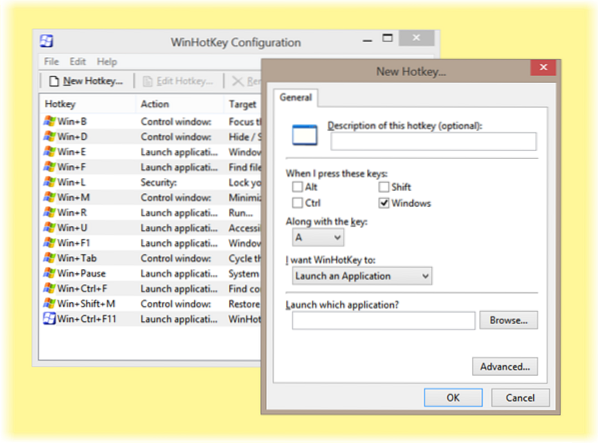
Du kan ladda ner WinHotKey från här och skapa dina egna snabbtangenter.
Om du vill kan du också inaktivera Windows-tangenten.
Keyboard-junkies kanske vill titta på dessa inlägg också:
- Nya WinKey-tangentbordsgenvägar i Windows 10
- Kortkommandon för Internet Explorer
- CTRL-kommandon i Windows.
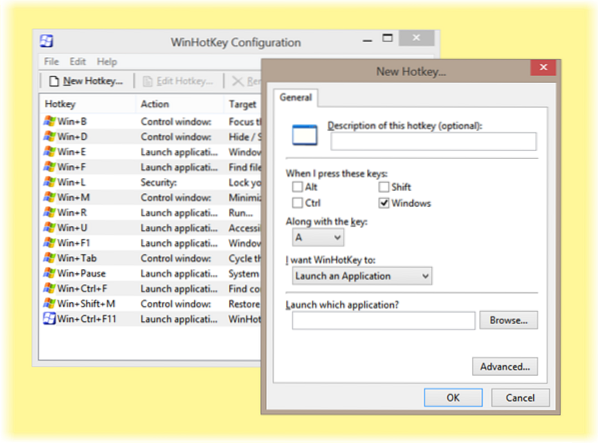
 Phenquestions
Phenquestions


